更新时间:2021-12-27 22:46:21
所有那些烦人的营销邮件充斥着你的收件箱,不仅仅是销售产品。他们还将跟踪您是否打开了电子邮件,您是否打开了电子邮件,以及您何时使用MailChimp和其他软件将跟踪软件嵌入到电子邮件中。
它是如何工作的?单个跟踪像素嵌入在电子邮件中,通常(但不总是)隐藏在图像或链接中。当电子邮件打开时,像素中的代码会将信息发送回公司的服务器。
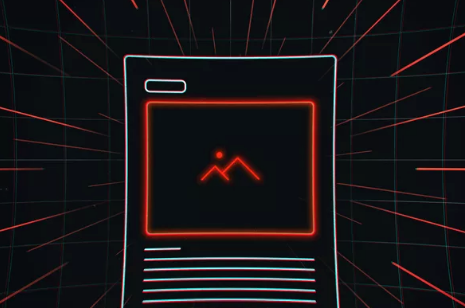
已经尝试限制以这种方式传输的信息量。例如,自2014年以来,谷歌通过其代理服务器为所有图像提供服务,这可能会在至少一些跟踪应用程序中隐藏您的位置。并开发了丑邮和PixelBlock等扩展来阻止Chrome和Firefox上的追踪器。
您也可以采取一个简单的基本步骤来避免追踪器:防止您的电子邮件自动加载图像,因为图像是大多数像素隐藏的地方。你无法避免以这种方式隐藏电子邮件中的所有追踪器,但你会阻止其中许多追踪器。
以下是如何在主要的桌面和移动电子邮件应用程序中做到这一点:
禁用在GMAIL中自动加载图片:
单击右上角的齿轮图标以访问您的设置。
在常规选项卡(第一个)上,向下滚动到图像。
显示外部图像前询问。
向下滚动到页面底部,然后单击保存更改。
请注意,这也将关闭Gmail的动态电子邮件功能,使电子邮件更具互动性。
要在MICROSOFT OUTLOOK(OFFICE 365)中禁用自动图像加载,请执行以下操作:
单击文件选项。
在“Outlook选项”窗口中,选择“信任中心”。
单击信任中心设置按钮。
选中标记为“不要自动下载标准HTML邮件或RSS项目中的图片”和“不要下载加密或签名的HTML邮件中的图片”的复选框。如有必要,您可以为第一项设置一些例外,并选中其下方的框。
在MICROSOFT MAIL中禁用自动图像加载:
单击左下角的齿轮图标。
从右侧的“设置”菜单中选择“阅读窗格”。
在右侧菜单的底部,关闭“自动下载除S/MIME消息之外的外部图像和样式”和“自动下载S/MIME消息的外部图像和样式”。
如果您对多个电子邮件帐户使用邮件,请确保选择了“应用于所有帐户”。
要禁用苹果邮件中的自动图像加载:
选择邮件首选项。
单击视图选项卡。
取消选中“在邮件中加载远程内容”。
禁用在ANDROID/IOS GMAIL中自动加载图片:
单击左上角的三行。
向下滚动并选择设置。
单击您想要使用的电子邮件帐户。
向下滚动并选择图像。
在显示外部图像之前,请单击“询问”。
截至2019年9月3日,谷歌已将此设置添加到iOS的Gmail中。以下是如何在iPhone客户端禁用它:
打开iOS的Gmail,点击左上角的汉堡菜单,向下滚动至设置。
单击要个性化的帐户,然后单击图片。
始终从显示外部图像切换到显示外部图像前询问。
请注意,对于那些想在Gmail的移动客户端上执行此操作的人来说,它似乎只适用于个人帐户,而不适用于通过G Suite管理的公司帐户。
要禁用IPHONE上的自动图像加载:
把磁带放在留言上。
找到消息部分并关闭加载远程映像。
另一种选择是使用雷鸟等电子邮件客户端,默认情况下会屏蔽远程图像;该应用程序允许您单独下载嵌入的内容,否则您信任的白名单联系人将不会在其图像中发送隐藏代码。